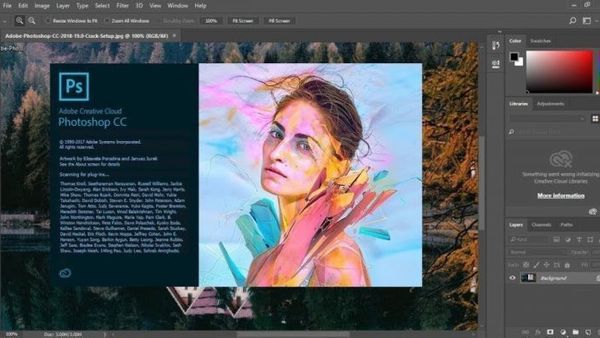Berkat kemajuan teknologi saat ini ukuran foto dapat diperjelas dengan cara memperbesar ukuran foto. Utuk memperbesar ukuran foto saat ini bisa dilakukan dengan cara offline maupun online. Salah satu format foto yang bisa diperbesar adalah JPG. Lalu bagaimana caranya? Yuk ikuti ulasannya di bawah ini.
Berikut Cara Memperbesar Ukuran JPG dengan Mudah dan Praktis
Cara Offline Memperbesar Ukuran Foto dengan Photoshop
Siapa yang tidak kenal aplikasi edit foto Photoshop? Tentu sebagai pengguna komputer mengetahui aplikasi ini. Melalui aplikasi Photshop, kamu bisa memperbesar foto JPG sesuai keinginan kamu. Untuk caranya sebagai berikut :
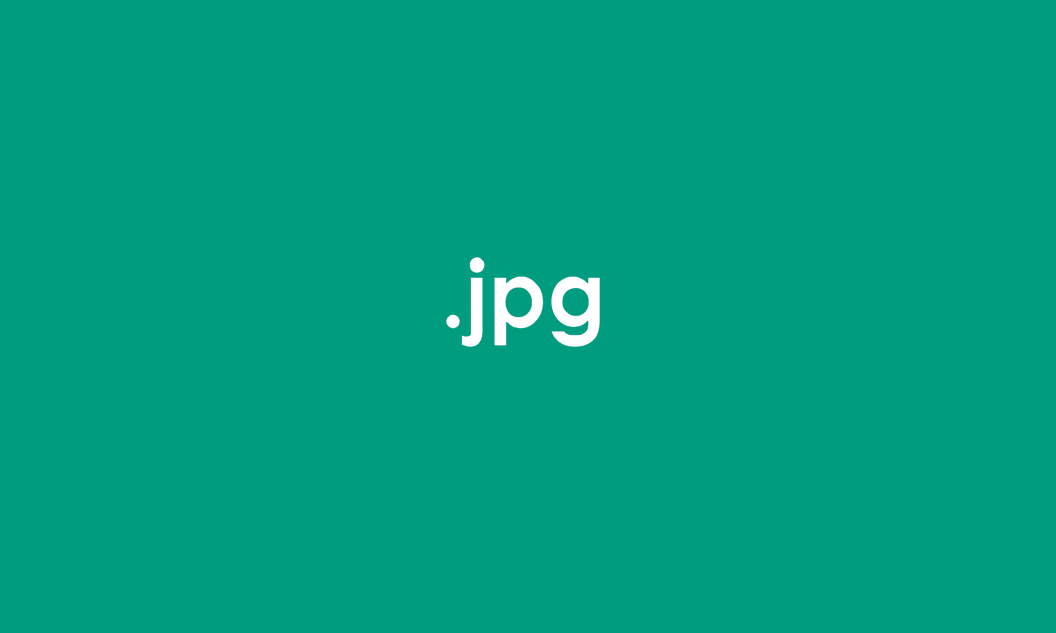
- Langkah pertama buka aplikasi di laptop atau komputer kamu
- Pilih menu Photoshop Open, kemudian pilih gambar di laptop atau komputer yang akan kamu perbesar ukuran
- Selanjutmya, pilih Image pada bagian menu aplikasi Photoshop kemudian klik dan lanjutkan pilih Image Size
- Setelah itu isi bagian kolom pada Pixel Dimention, kamu bisa menaikkan angka untuk diperbesar. Isi bagian Width dan Height sesuai ukuran yang kamu inginkan. Sebagai contoh ukuran 640 x 426 piksel.
- Setelah semuanya diisi, langkah berikutnya dengan memberikan centang semua kolom pada Scale Style, Constrain Proportions, serta Resample Image.
- Kamu belum selesai, untuk mengurangi Reduction atau Reduksi pada foto, kamu bisa pilih menu Bicubic Sharper
- Langkah yang terakhir tekan oke, kemudian kamu bisa cek gambar yang sudah kamu simpan di komputer apakah ketika di zoom in sudah sesuai dengan keinginan kamu atau belum.
Cara Online Memperbesar Ukuran Foto dengan ResizeImage
Untuk cara memperbesar ukuran JPG ini berbeda dengan cara di atas. Memperbesar ukuran foto dengan ResizeImage, kamu tidak perlu menginstal aplikasi melainkan cukup dengan mengunjungi website ResizeImage. Untuk caranya sebagai berikut :
- Langkah yang pertama, kamu bisa mengunjungi website net
- Di sana, terdapat menu pilihan Upload an image, Crop your image, rotate your image, Rezize your image, dan banyak lagi.
- Karna kamu ingin mengubah ukuran foto maka nantinya pilih menu Rezize your image. Sebelum itu Upload an image sesuai dengan foto yang akan kamu rubah ukurannya
- Setelah itu, kamu bisa mencari menu Rezize your image untuk mengubah ukuran foto yang kamu unginkan (kamu bisa memperbesar ukuran foto dengan menggeser ke arah kanan)
- Setelah itu, centang semua mode baik Auto Mode dan Keep Aspect Ratio (jika kamu butuhkan)
- Jika kamu sudah mengubah ukuran dan memperbesar foto maka klik Rezize Image
- Langkah yang terakhir, kamu bisa langsung save ke komputer atau laptop.
Itulah tadi pembahasan singkat mengenai cara memperbesar ukuran JPG dengan mudah dan praktis baik secara offline maupun online.